Preguntas frecuentes sobre pcs vision, Pcs business connection, Personal edition – Sanyo SCP 4900 User Manual
Page 190
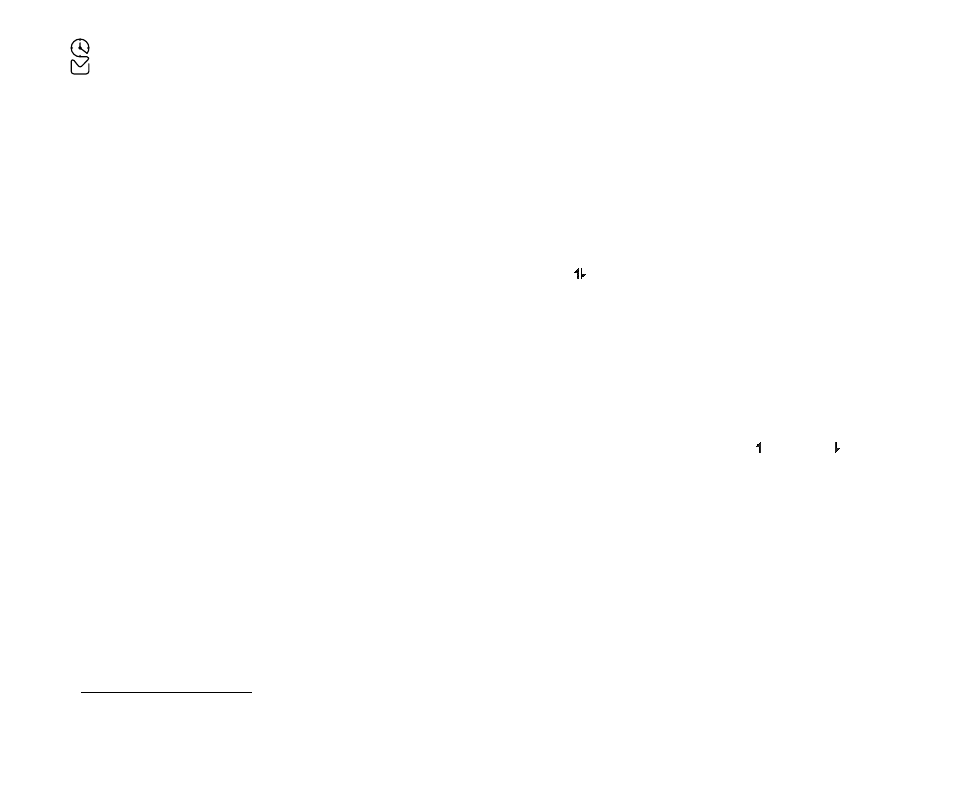
Preguntas frecuentes sobre PCS Vision
¿Cómo sabré cuando mi teléfono esté listo para el servicio PCS Vision?
Su nombre de usuario (por ejemplo, [email protected]) se
mostrará en la pantalla de su teléfono.
¿Cómo me inscribo la primera vez?
Usted está inscrito automáticamente en los servicios PCS Vision desde que
enciende su teléfono.
¿Cómo sé cuándo mi teléfono está conectado a los servicios PCS Vision?
Su teléfono se conecta automáticamente cuando se usa el servicio PCS
Vision o cuando llega un mensaje entrante. Su teléfono también mostrará
el ícono
. (La conexión tarda de 10 a 12 segundos).
¿Puedo hacer llamadas y usar los servicios PCS Vision al mismo tiempo?
Usted no puede usar servicios de voz y de datos simultáneamente. Si usted
recibe una llamada mientras el servicio de datos está activo, la llamada
será transferida al correo de voz.
¿Cuándo está activa mi conexión de datos?
Su conexión está activa cuando se están transfiriendo datos. Las llamadas
salientes son permitidas, pero las llamadas entrantes irán directamente al
correo de voz. Cuando esté activa, el indicador (Enviando) o
(Recibiendo) parpeadeará en la pantalla de su teléfono.
¿Cuándo está inactiva mi conexión de datos?
Si no se reciben datos por 10 segundos, la conexión se desactivará.
Mientras la conexión esté inactiva, Se permitirán las llamadas de voz. (La
conexión puede reactivarse de nuevo rápidamente). Si no se reciben datos
por largo tiempo, la conexión terminará.
¿Puedo desactivar los servicios de datos?
Usted puede desactivarlos sin apagar su teléfono, sin embargo, no podrá
navegar la Web o usar otros servicios PCS Vision. Mientras estén
desactivados, usted todavía podrá hacer o recibir llamadas telefónicas,
revisar su correo de voz, y usar otros servicios de voz. Usted puede activar
los servicios de nuevo en cualquier momento. Para desactivarlos, vaya a
Internet
en el menú de
Ajustes
.
PCS Business Connection
SM
Personal Edition
El programa de computación PCS Business Connection
SM
Personal
Edition está diseñado para proveer acceso seguro a través del teléfono
móvil a los programas Microsoft Outlook y Lotus Notes.
PCS Business Connection Personal Edition provee las siguientes
funciones:
ᮣ
Acceso a su correo electrónico de negocios:
Lea, conteste,
transfiera, borre y escriba en el correo electrónico de su compañía.
ᮣ
Directorio de su compañía y lista de contactos:
Busque, vea, llame, y
envíe correos electrónicos a los contactos del directorio de su
compañía. Haga todo esto y agregue/edite
sus contactos personales.
ᮣ
Acceso al calendario:
Acepte y rechace reuniones, lea resúmenes
diarios y detalles, navegue a varias fechas.
ᮣ
Archivos/información en su PC:
revise sus carpetas, baje y
revise documentos de cualquier equipo usando un navegador de PC o
Pocket Internet Explorer.
Para usar PCS Business Connection Personal Edition, instale el programa
Business Connection Personal Edition en el PC de su oficina. Esto permite
que los datos sean transmitidos en tiempo real cuando su equipo móvil
esté conectado a la Red Nacional PCS de Sprint. Hay un cargo mensual
por PCS Business Connection, y además aplican los cargos por uso.
Cuando el PC de su oficina no esté encendido, usted podrá compartir
conexiones con sus compañeros de trabajo, de forma que siempre tendrá
acceso a su correo electrónico, calendario y contactos. Sus datos se
mantienen seguros detrás del programa firewall corporativo y cualquier
cambio que usted haga en su equipo móvil es actualizado
instantáneamente en el servidor de su compañía sin necesidad de
sincronizar.
Existen soluciones adicionales de Business Connection disponibles para
su compañía. Para más detalles, visite
businessconnection.sprintpcs.com
.
Sección 3: Cómo usar las funciones del servicio PCS
3B: PCS Vision
167
Sección 3: Cómo usar las funciones del servicio PCS
166
3B: PCS Vision
